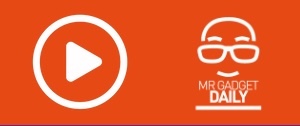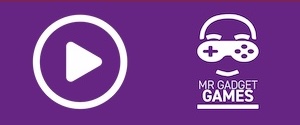Cosa fare se Amazon Echo non risponde

Sebbene sia dispositivi davvero di ottima qualità, gli altoparlanti smart Amazon Echo potrebbe a volte avere dei problemi, vediamo come risolverli
L’Amazon Echo è uno degli altoparlanti smart più popolari sul mercato, con le vendite globali del dispositivo che dovrebbero salire a circa 130 milioni di unità entro il 2025. C’è molto da apprezzare dell’Echo ad attivazione vocale e del suo assistente virtuale, Alexa, inclusa la sua capacità di leggere il tuo audiolibro preferito, trovare la ricetta perfetta, controllare il tempo e controllare i tuoi dispositivi domestici smart tramite comandi vocali.
L’Echo è ricco di funzionalità che ci semplificano la vita, ed è per questo che li utilizziamo molto volentieri. Inoltre, Amazon aggiorna regolarmente i vari dispositivi Echo, assicurando che continuino a migliorare. Tuttavia, nulla è perfetto, e come con tutti i gadget, a volte questo dispositivo intelligente smette di funzionare. Echo e Alexa in genere funzionano bene insieme, ma ci possono essere momenti in cui il dispositivo non risponde o non risponde ai tuoi comandi vocali, il che può lasciarti frustrato e alla ricerca di risposte. Quando ciò accade, vuoi trovare rapidamente una soluzione.
Indice

Riavvia il tuo Amazon Echo
Dal temuto anello rosso di Amazon Echo a problemi di connettività imprevisti, ci sono diversi possibili motivi per cui il tuo dispositivo non funziona come dovrebbe. Come per la maggior parte dei dispositivi elettronici, riavviare il tuo Echo è spesso il modo più veloce per farlo funzionare di nuovo. Il riavvio di un dispositivo funziona così bene perché cancella i dati temporanei e può risolvere problemi di connettività, risposte ritardate o inspiegabile mancanza di risposta.
Quando riavvii il tuo Echo, permetti al suo sistema di riavviarsi, il che può eliminare eventuali bug software minori o problemi operativi. Inoltre, il riavvio del dispositivo non cambierà le tue impostazioni personali o cancellerà i tuoi dati, rendendolo un comodo punto di partenza per la risoluzione dei problemi del tuo Echo.
Segui questi passaggi per riavviare il tuo Amazon Echo:
- Scollegare il dispositivo.
- Attendere almeno 10 secondi per assicurarsi che il dispositivo sia completamente spento.
- Collega il dispositivo alla presa di corrente.
- Attendi il riavvio del dispositivo.
- Dopo che l’anello luminoso si è spento, provalo con un semplice comando.
Se tutto va bene, il tuo Echo dovrebbe funzionare correttamente. In caso contrario, è il momento di passare ad altri passaggi di risoluzione dei problemi.
Controlla e ripristina la tua connessione WiFi
Il tuo Echo non funzionerà correttamente senza una connessione Wi-Fi stabile per accedere a Internet, trasmettere contenuti multimediali e rispondere ai comandi vocali. Se hai problemi con il tuo Echo, una connessione Wi-Fi deficitaria potrebbe essere la colpevole, causando una serie di problemi, tra cui mancata risposta o reazioni ritardate ai comandi. Ci sono molte ragioni comuni per cui il tuo WiFI potrebbe essere inattivo e andare a fondo del problema può aiutarti a rimettere in funzione il tuo Echo. Ecco come puoi controllare e reimpostare rapidamente la tua connessione WiFi.
Controllare la potenza del segnale WiFI:
- Assicurati che il tuo Echo sia all’interno di una buona portata del tuo router Wi-Fi.
- Evitare ostruzioni fisiche che potrebbero indebolire il segnale.
Verificare la funzionalità del router:
- Controlla se altri dispositivi si connettono alla rete Wi-Fi.
- Se anche loro stanno riscontrando problemi, il problema potrebbe essere con il router.
Riavvia il router:
- Scollegare il router dalla fonte di alimentazione.
- Attendere circa 30 secondi per consentirgli di reimpostare.
- Collega di nuovo il router e attendi che si riavvii completamente.
Ricollegare l’Echo al WiFI:
- Apri l’app Alexa sul tuo smartphone.
- Vai su Dispositivi > Echo e Alexa e seleziona il tuo dispositivo Echo.
- Scegli Cambia accanto a Rete Wi-Fi e segui le istruzioni sullo schermo per riconnetterti.
Testare la connessione:
- Una volta ricollegato, prova l’Echo ponendo una semplice domanda o comando.
- Se l’Echo risponde senza indugio, il problema del Wi-Fi è probabilmente risolto.

Aggiorna il software del tuo Echo
Mantenere aggiornato il software del tuo Echo può fare molto per garantire prestazioni ottimali. Gli aggiornamenti software sono dotati di nuove funzionalità, correggono i bug e possono migliorare la funzionalità complessiva del tuo dispositivo. Mentre i dispositivi che utilizzano Alexa ricevono automaticamente aggiornamenti software quando sono connessi a Internet, se il tuo Echo non risponde, potrebbe non essere in grado di scaricare questi aggiornamenti. Il controllo manuale degli aggiornamenti può garantire che il dispositivo stia utilizzando la versione più recente del software e potenzialmente risolvere i problemi di reattività.
Segui questi passaggi per verificare e installare gli aggiornamenti sul tuo Echo:
- Assicurati che il tuo Echo sia connesso al WiFi.
- Dì: “Alexa, controlla gli aggiornamenti software” per attivare un controllo automatico dell’aggiornamento. Se non funziona, passa ai passaggi seguenti.
Forzare un aggiornamento software su un Echo standard:
- Premere il pulsante di disattivazione della disattivazione della parte superiore del dispositivo.
- L’anello luminoso dirà rosso per mostrare che l’audio è attivo.
- Lascia il tuo Echo in modalità muto per 15 minuti o un’ora.
- Alexa dirà che ha bisogno di eseguire un aggiornamento.
- Il tuo dispositivo installerà l’ultima versione del software.
Forza un aggiornamento su un Echo Show:
- Scorri verso il basso dalla parte superiore dello schermo e seleziona il menu delle impostazioni.
- Vai su Opzioni dispositivo e quindi seleziona Verifica aggiornamenti software.
- Se è disponibile un aggiornamento, Echo Show avvierà automaticamente il processo di aggiornamento.
Ripristino di fabbrica del dispositivo Echo
Se riscontri problemi persistenti con il tuo Echo e altri passaggi non hanno risolto il problema, potrebbe essere necessario eseguire un ripristino delle impostazioni di fabbrica. Tieni presente che l’esecuzione di un ripristino delle impostazioni di fabbrica riporterà il tuo Echo allo stato in cui si trovava quando ha lasciato la fabbrica, causando la cancellazione delle impostazioni personalizzate, la rimozione delle informazioni dell’account, la cancellazione delle connessioni della casa intelligente e la perdita della cronologia vocale e dei dati non memorizzati sui server di Amazon. Pertanto, potresti essere costretto a ricorrere a questo punto per affrontare i problemi irrisolti e dopo aver provato altri metodi di risoluzione dei problemi.
Segui questi passaggi per eseguire un ripristino delle impostazioni di fabbrica del tuo Echo:
- Eseguire il backup dei dati importanti.
- Tenere premuto il microfono e i pulsanti Volume giù per 20 secondi.
- Lasciare che l’anello luminoso si spegni e poi si riaccendi.
- Attendere il completamento del processo di ripristino.
- Dopo il reset, configura il tuo dispositivo Echo come se fosse nuovo.
- Riconfigura le tue preferenze e ripristina tutti i dati di backup sul tuo dispositivo Echo.

Controlla il tuo Echo per problemi hardware
Sebbene meno comuni degli altri problemi, i problemi hardware possono svolgere un ruolo nel motivo per cui il tuo Echo non risponde. Identificare i problemi hardware è importante perché spesso richiedono una riparazione professionale o contattare il supporto Amazon per chiedere aiuto.
Segui questi passaggi per ispezionare l’Echo per problemi hardware:
- Esamina il tuo dispositivo Echo per eventuali segni visibili di danno, come crepe, ammaccature o componenti allentati.
- Controllare il cavo di alimentazione e la spina per verificare la presenza di usura o danni.
- Testare la qualità dell’altoparlante riproducendo musica e ascoltando per distorsioni o rumori insoliti.
- Prova il microfono dando semplici comandi vocali. Se Alexa non risponde, potrebbe esserci un problema con il microfono.
- Assicurarsi che l’Echo sia collegato e riceva alimentazione. Prova una presa di corrente diversa, se necessario.
Contatta l’assistenza clienti Amazon se noti danni fisici o sospetti problemi hardware interni. Preparati a fornire dettagli sulle tue osservazioni e a spiegare eventuali passaggi di risoluzione dei problemi che hai già intrapreso. Se il tuo Echo non è più in garanzia, controlla con il supporto Amazon per le opzioni di riparazione e sostituzione.